במשך שנים, רוב האפליקציות והאתרים היו ברירת מחדל לרקע לבן, או לפחות צבעוני עז. אולם לאחרונה מפתחים החלו לעצב ערכות צבעים נפרדות המשתמשות בצבעים כהים יותר. ערכות צבעים אלו ידועות בדרך כלל כ"מצב כהה".
הרבה משתמשים מוצאים מצבי כהה פחות בוהקים בחושך, כאשר רקע לבן יכול להיות מסנוור אפילו בבהירות מינימלית. מכשירי האייפון הצליחו לאפשר מצב כהה בכל מערכת ההפעלה מאז יציאת iOS 13 בספטמבר 2019. מדריך זה ידריך אותך בתהליך של הפעלת מצב כהה ב-iOS.
ניתן להפעיל מצב כהה באפליקציית ההגדרות, תחת "תצוגה ובהירות".
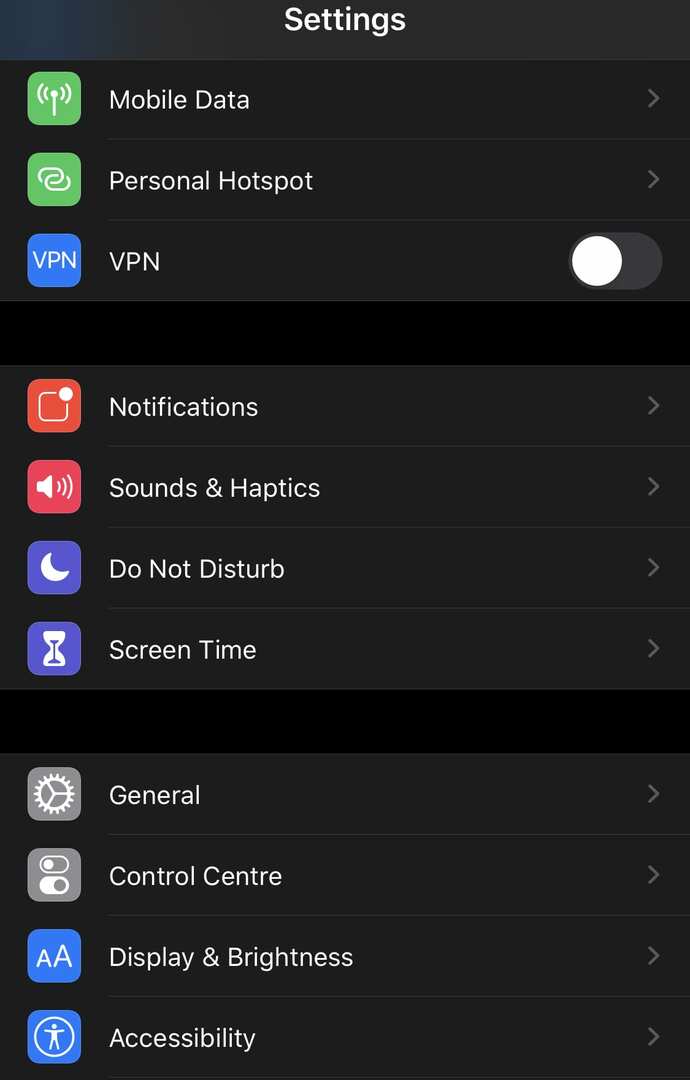
כדי להפעיל מצב כהה, פשוט הקש על תיבת הסימון "כהה" בצד ימין בחלק העליון של אפשרויות התצוגה והבהירות. ההגדרה תחול באופן מיידי.
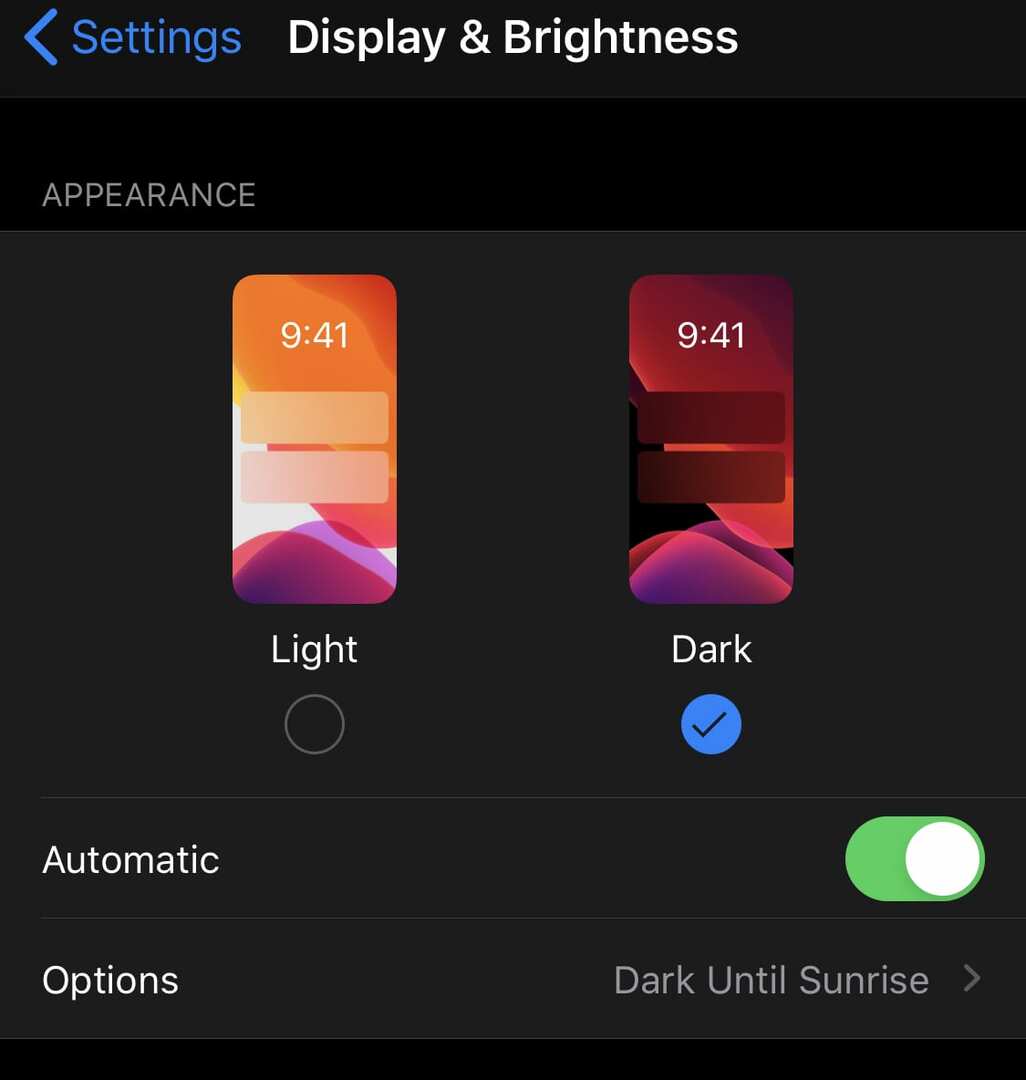
אם תשאיר את "אוטומטי" במצב "כבוי", מצב כהה יישאר מופעל לצמיתות. עם זאת, אם ברצונך לעבור אוטומטית בין מצבי אור לחושך במהלך היום, תוכל להגדיר לוח זמנים על ידי הפעלת "אוטומטי".
הפעלת "אוטומטי" תגרום כברירת מחדל להפעלת מצב כהה בשקיעה וכיבוי שוב עם הזריחה. אם אתה רוצה להגדיר לוח זמנים מותאם אישית אתה יכול להקיש על "אפשרויות", ואז להקיש על "לוח זמנים מותאם אישית" ואז אתה מזין את הזמנים המועדפים עליך עבור המעבר ממצב בהיר לחושך ולהיפך.
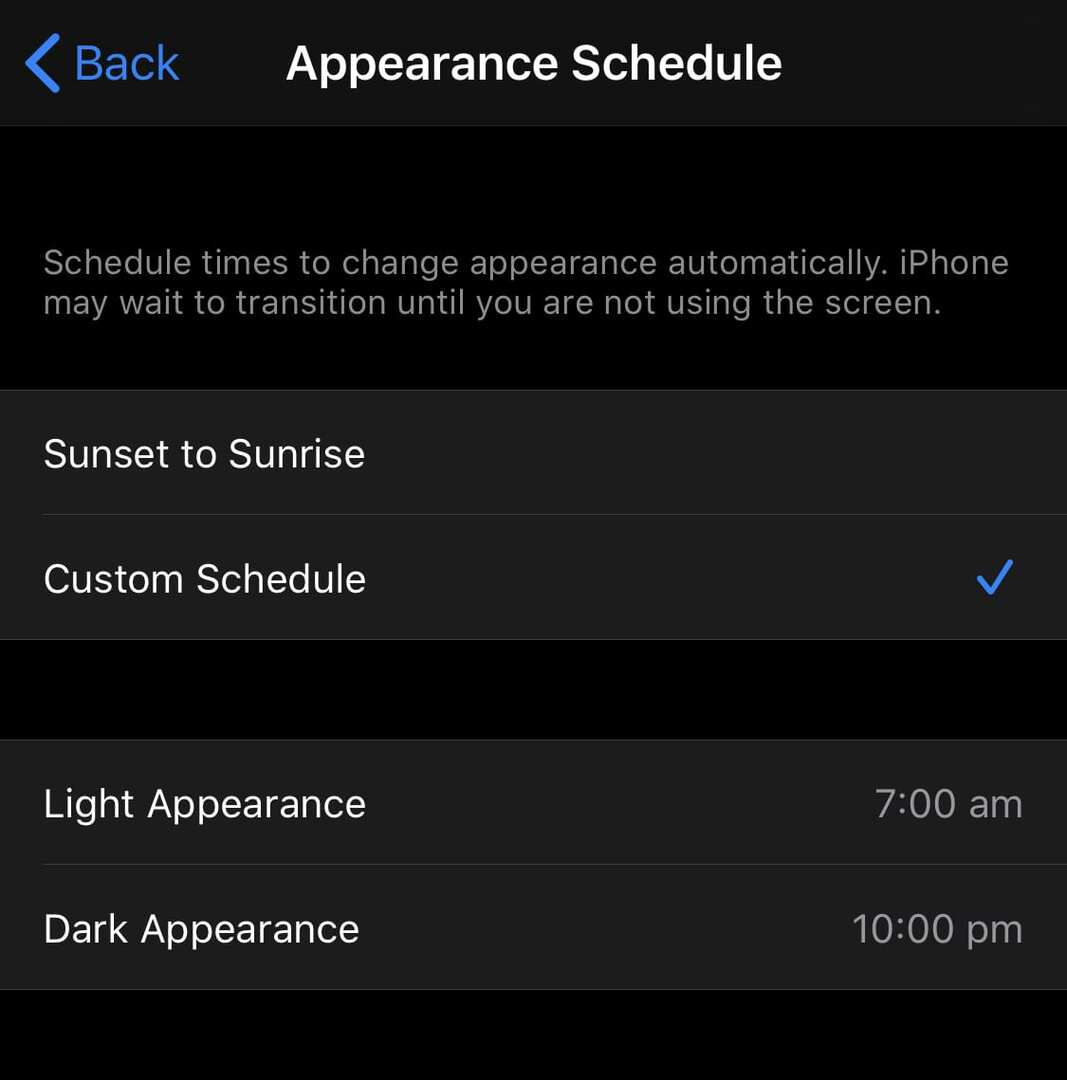
טיפ: אפליקציות מסוימות יבדקו אם מצב כהה מופעל ויפעילו מצב כהה משלהן כך שיתאים להגדרות המערכת.